Como usar o controle PS4 Dualshock 4 no Mac
Como usar o controle PS4 Dualshock 4 no MAc é uma tarefa muito fácil, mas para muitos ainda difícil de fazer, inclusive por falta de conhecimento básico de informática. Apesar da possibilidade do teclado e mouse para jogar, o controle ainda é o melhor meio para muitos se divertirem com facilidade. Pensando nisso, preparamos esse tutorial curto para você configurar de vez seu controle.
Ligando o controle PS4 e iniciando o pareamento com o MAC

Caso você tenha o console PS4, e deseja usar seu controle tanto no video game quanto no MAC, isso é possível, desde que se atende para alguns detalhes para parear (fazer o MAC ou video game reconhecer o controle).
Com o controle PS4 em mãos, aperte e mantenha pressionado ao mesmo tempo os botões SHARE e PS (aquela bolinha que fica no centro do controle PS4) até o LED acima do controle ficar piscando na cor BRANCA. Nesse momento, solte os botões e vá no MAC.
Quais jogos posso utilizar o Controle PS4 no MAC
Quando você adquire um jogo na Apple Store no MAC, geralmente lá você já consegue saber se o jogo possui suporte para o controle ou simplesmente entrando no jogo, desde que esteja pareado o controle.
Alguns jogos como Minecraft versão JAVA (única versão atual que suporte MAc, inclusive com chips M1 ou superiores), apesar de informar que não há suporte para controle, é possível sim jogar com o controle, desde que você siga alguns passos necessários.
Caso você goste de Minecraft e queira saber como jogar, confira aqui como jogar com seu Controle Dualshock PS4.
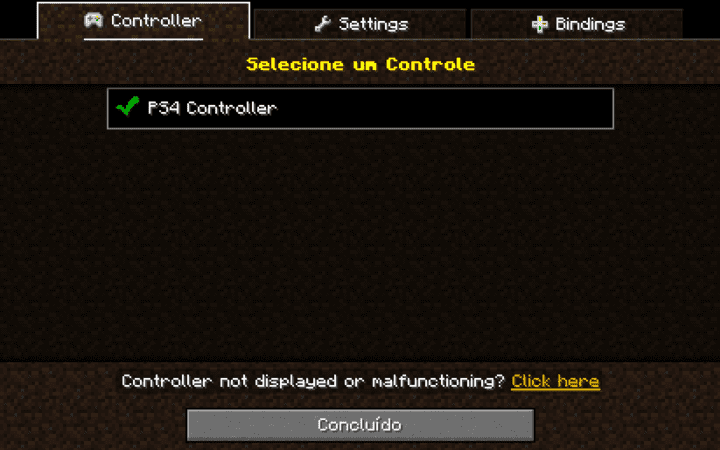
Voltando a jogar no console PS4 com o mesmo controle
Após jogar no MAC ou PC, caso você queira voltar a jogar no console PS4, será necessário parear novamente com ele. Mas fique calmo, é super fácil.
Antes de fazer isso, caso o MAC esteja ligado, verifique se você desconectou o Bluetooth clicando no ícone em azul onde aparece o controle do PS4. Ou simplesmente desligue o MAC.
Agora, com o cabo USB, plugue no controle e depois no video game desligado. Ligue o PS4 apertando o botão de ligar nele e em seguida aperte do botão PS4 que fica no centro do controle. Aguarde. Após entrar na tela do PS4, caso o LED do controle não esteja na cor AZUL, clique no botão PS novamente e pronto, já estará pareado.

Alguns detalhes importantes
A respeito do cabo USB, nunca utilize ele para carregar seu controle PS4 diretamente na tomada, isso possivelmente irá queimar a entrada e inutilizar seu controle (já perdi 3 controles assim). Assim sendo, só carregue seu controle utilizando um cabo original ou de boa procedência no próprio video game ou utilizando acessórios confiáveis como carregador externo.
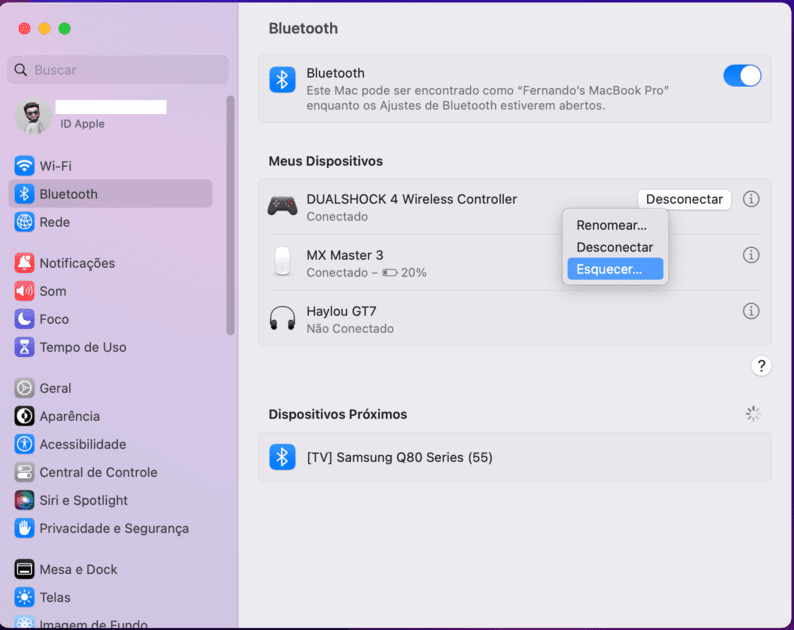
Caso queria jogar novamente no MAC, aí vai uma dica importante: aperte e mantenha pressionado os botôes PS e SHARE ao mesmo tempo até começar a piscar o LED na cor branca. Vá em conectar no menu BLUETOOTH. Em alguns casos, quando você clica em conectar, ele conecta e desconecta em seguida.
Não sei o motivo, mas quando ocorre, clico com o botão DIREITO do mouse (segure “CONTROL” e clique no PAD se não utiliza mouse) em cima de onde está escrito DUALSHOCK PS4 Wireless Controller e vou na opção “Esquecer…” e depois conecto novamente, pois ele irá aparecer logo em baixo como novo dispositivo encontrado.
Onde comprar o Controle PS4
No momento da edição desse POST está vigente a PRIME DAY, onde o controle PS4 está com ótimas condições.
Caso queira adquirir, clique no link abaixo e vá diretamente ao site da Amazon:





